設定画面一覧
設定画面の開き方
本製品の各種設定をするために、Webブラウザーから利用できる設定画面があります。
AP(アクセスポイント)モードでご使用の場合はこちらをご参照ください。
モバイル端末(スマートフォン・タブレット)の場合
-
「らくらくコントロール」アプリをダウンロードし、インストールします。
以下のページにあるリンクからGoogle PlayまたはApp Storeのページに移動してインストールすることができます。
-
「らくらくコントロール」アプリをタップします。

-
本製品名欄にある「>」ー「設定画面へ移動」を順にタップし、設定画面を開きます。
例)WRC-BE94XS-Bの場合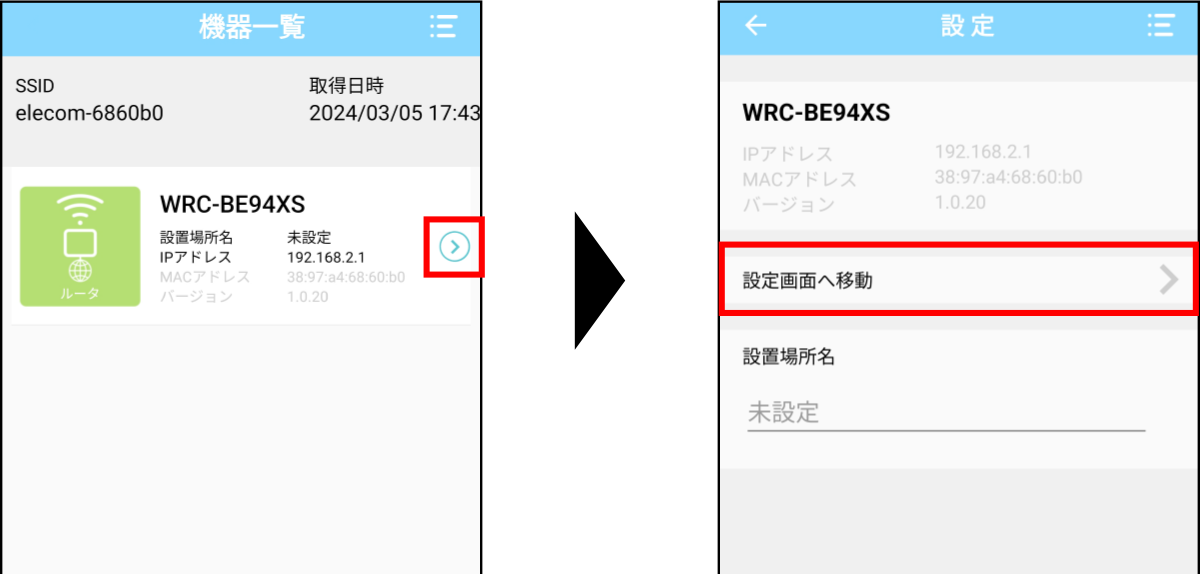
本製品の名称が表示されない場合は、本製品とご使用中のモバイル端末がWi-Fi接続されているかご確認ください。
-
ログイン画面が開いたら、初期設定のログインIDとログインパスワードを入力し、ログインをタップします。
中継器モードでご使用中の場合、本製品に割り振られたIPアドレスは、ご使用中のルーターなどからご確認ください。
ログインIDとログインパスワードはお使いのルーター、または、任意で設定された情報をご入力ください。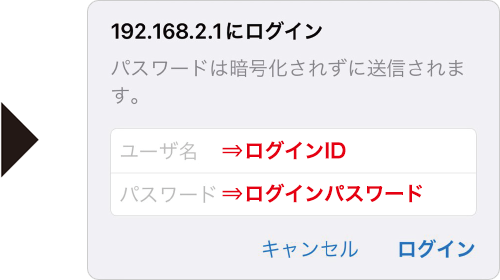
初期設定のログインID admin 初期設定のログインパスワード ランダムな英数字(本体底面に貼ってあるラベル、または同梱の「かんたんセットアップシート(初期値)」に記載。) ※ログイン ID(= ユーザー名)ログインパスワード(=パスワード)

※イラストはWRC-BE94XS-Bです。
※デバイスラベルの「ID」= ログインID、
「パスワード」= ログインパスワード
-
設定画面のHOME画面が表示されます。
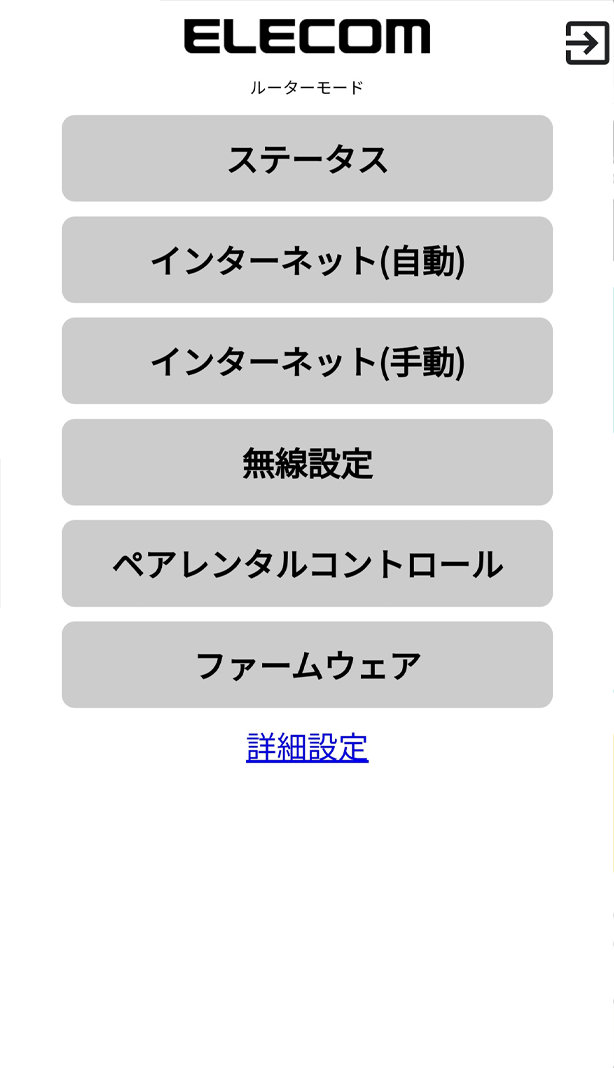
パソコンの場合
-
本製品に接続しているパソコンのWebブラウザーを起動し、以下のページを開きます。
●ご利用のブラウザー(Safari、Google Chrome、Microsoft Edge など)のバージョンによっては「保護されていない」などの警告が表示される場合がありますが、セキュリティー上問題ありません。そのまま操作を続けてください。
中継器モードでご使用中の場合、本製品に割り振られたIPアドレスは、ご使用中のルーターなどからご確認ください。
ログインIDとログインパスワードはお使いのルーター、または、任意で設定された情報をご入力ください。MEMO
本製品のLANポートにお手持ちのパソコンとLANケーブルで接続して設定画面を確認および操作することもできます。
その場合、LANケーブルで接続した後、手順1よりお進みください。
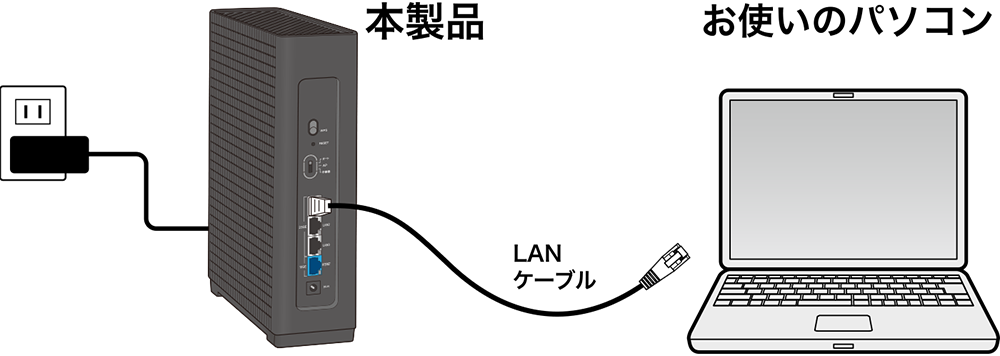
-
初期設定のログインIDとログインパスワードでログインします。
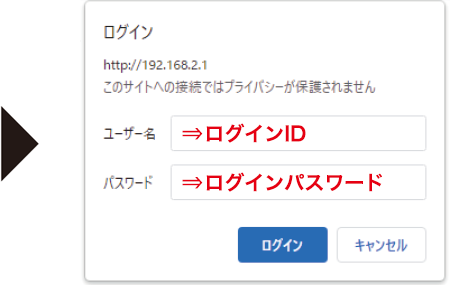
初期設定のログインID admin 初期設定のログインパスワード ランダムな英数字(本体に貼ってあるラベル、または同梱の「かんたんセットアップシート(初期値)」に記載。) 
※イラストはWRC-BE94XS-Bです。

-
設定画面のHOME画面が表示されます。
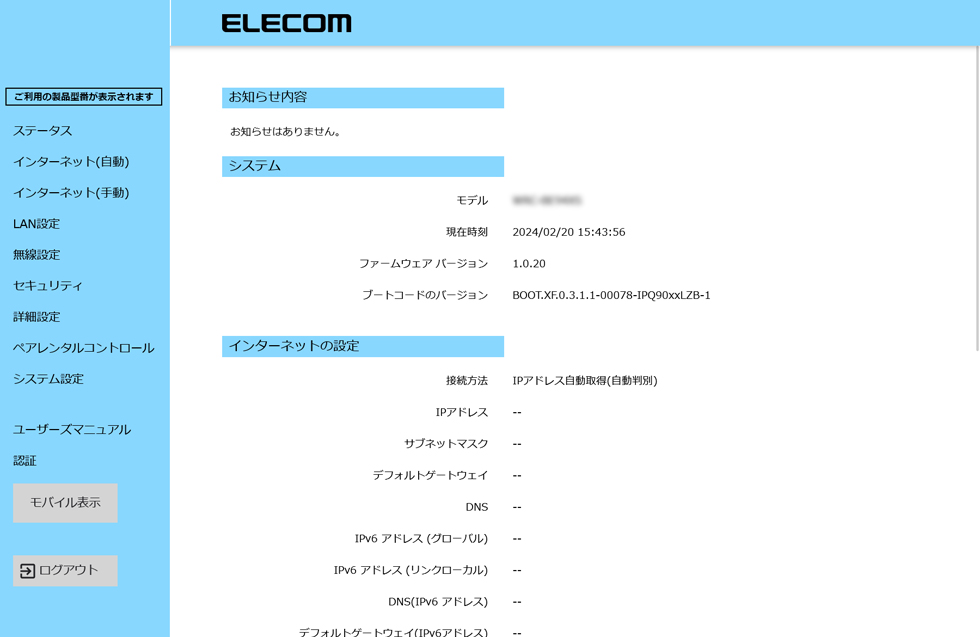
MEMO
AP(アクセスポイント)モードでご使用の場合
AP(アクセスポイント)モード時の本製品のIPアドレスは、動作モードや配線状況によって異なります。
- 動作モードスイッチが「オート」でAP(アクセスポイント)モードになっている場合、または動作モードスイッチが「AP」で、WAN側にルーターがある場合
ご使用のルーターから割り振られたIPアドレスを取得します。
「らくらくコントロール」アプリを使用して、本製品の設定画面にアクセスしてください。
- 動作モードスイッチが「AP」で、WAN側にルーターがない場合
本製品にIPアドレスは割り振られません。
「INTERNET」ポートにルーターを接続してIPアドレス取得してください。
各メニューについて
表示されるメニューは設定しているモードによって異なります。
表はスクロールでご覧いただけます
| メニュー項目 | 内容 | モードごとの表示の違い | |||
|---|---|---|---|---|---|
| オート | AP (アクセス ポイント) |
中継器 | |||
| ルーター | AP (アクセス ポイント) |
||||
| ステータス | 本機の状態や現在の設定内容などを表示します。 | ● | ● | ● | ● |
| インターネット(自動) | インターネットに接続するためのセットアップをします。 | ● | - | - | - |
| インターネット(手動) | 手動でインターネット接続のための設定をします。 | ● | ● | - | - |
| LAN設定 | LANの設定をします。 | ● | ● | ● | ● |
| 無線設定 | 無線LAN(Wi-FI)に関する設定をします。 | ● | ● | ● | ● |
| セキュリティ | セキュリティに関する設定をします。 | ● | - | - | - |
| 詳細設定※ | その他設定をします。 | ● | - | - | - |
| ペアレンタル コントロール |
機器ごとにインターネットを使用できる時間帯を設定することができます。 | ● | ● | ● | - |
| システム設定 | ユーザー名・パスワードの変更やファームウェアの更新などをします。 | ● | ● | ● | ● |
※ルーターモードで動作している場合でも、ご使用の回線種別によって表示されない場合があります。
詳細は各項目の説明をご確認ください。
端末による設定画面の違いについて
- 画面サイズによって表示が最適化されますので、お使いの端末によって画面の見え方が異なりますが、内容は同じです。
- ファームウェアの更新や機能の追加により、表示される画面が異なる場合があります。
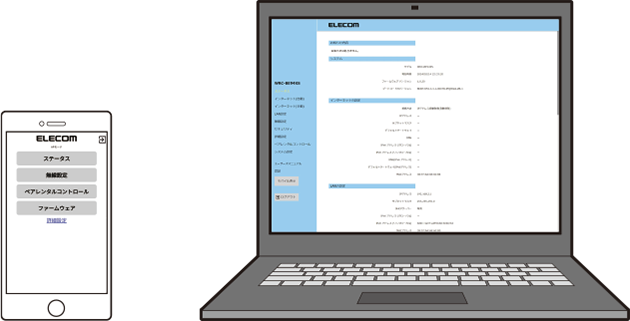
MEMO
ホーム画面にショートカットを作成する方法
スマートフォンなどのホーム画面に設定画面のショートカットを作っておくと、必要なときにすばやく開くことができます※。
※本製品をルーターモードで利用しており、本製品と機器を接続している場合に設定画面を開くことができます。
- iPhone(Safari)の場合
-
①設定画面を開いた状態で、画面下部の中央のアイコンをタップします。
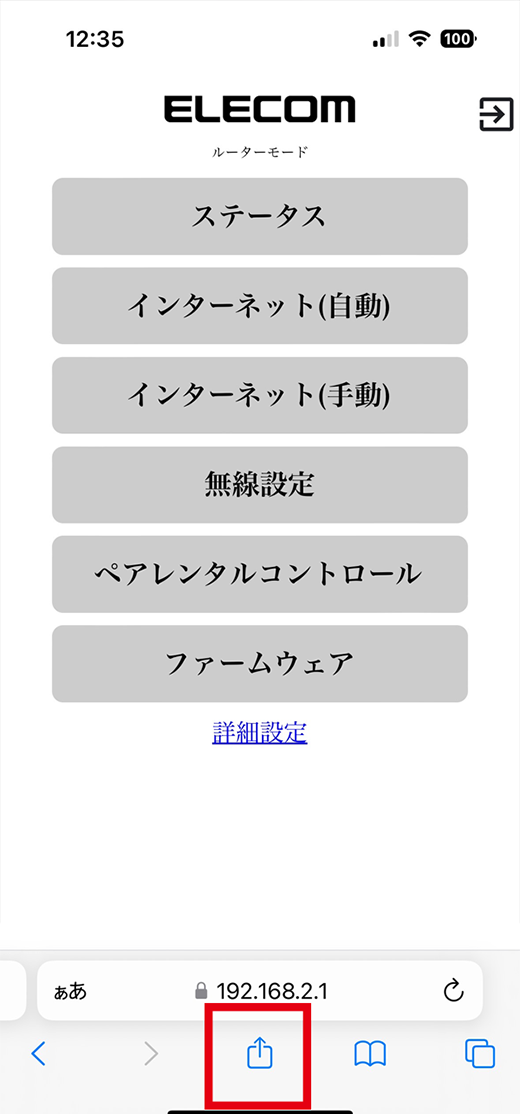
②「ホーム画面に追加」をタップします。
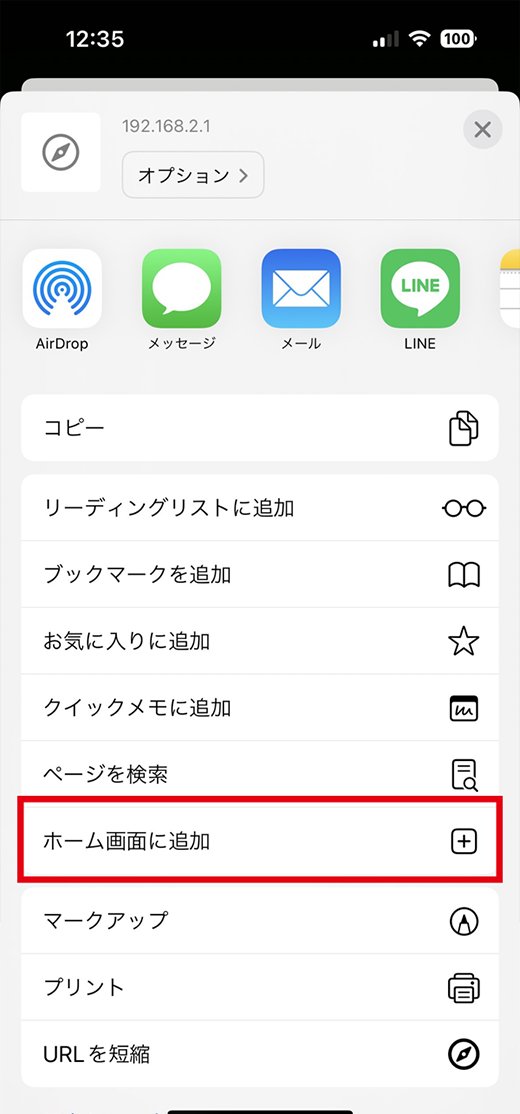
- Android(Google Chrome)の場合
-
①設定画面を開いた状態で、画面右上のメニューボタンをタップします。
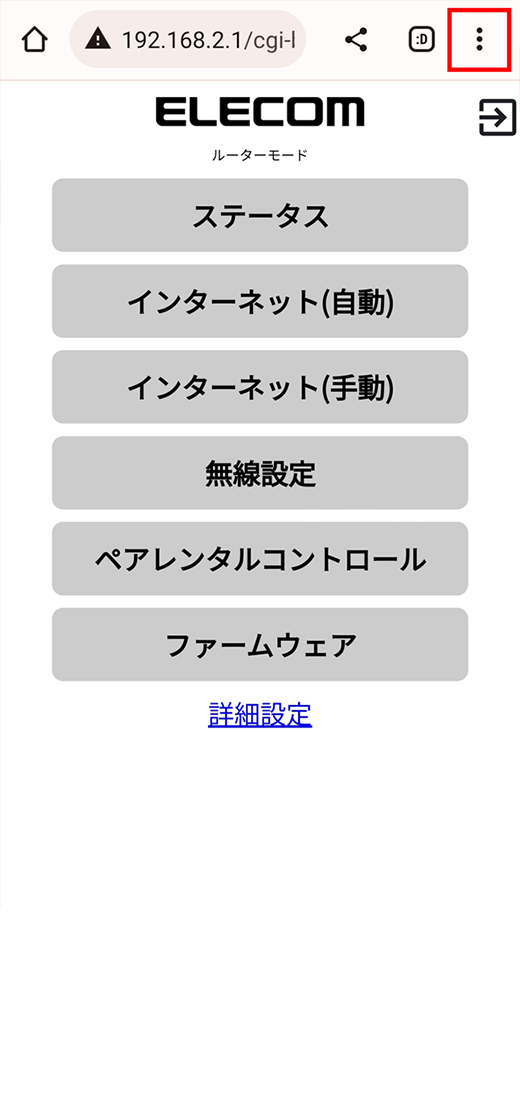
②「ホーム画面に追加」をタップします。





